【摘要】:在编程器/PC的桌面上找到并双击“RCS Commander”图标。连接RCS Commander步骤如图2-24~图2-28所示。图2-24 连接RCS Commander(一)图2-24 连接RCS Commander(一)图2-25 连接RCS Commander(二)图2-25 连接RCS Commander(二)图2-26 连接RCS Commander(三)图2-26 连接RCS Commander(三)图2-27 连接RCS Commander(四)图2-27 连接RCS Commander(四)安装后第一次运行该程序时,必须为其指定一个密码。访问的级别决定通过RCS Commander软件可以访问哪些数据。单击,RCS Commander界面的下半部分会显示控制器的数据文件夹,表示连接成功。

在编程器/PC的桌面上找到并双击“RCS Commander”图标。
连接RCS Commander步骤如图2-24~图2-28所示。

图2-24 连接RCS Commander(一)
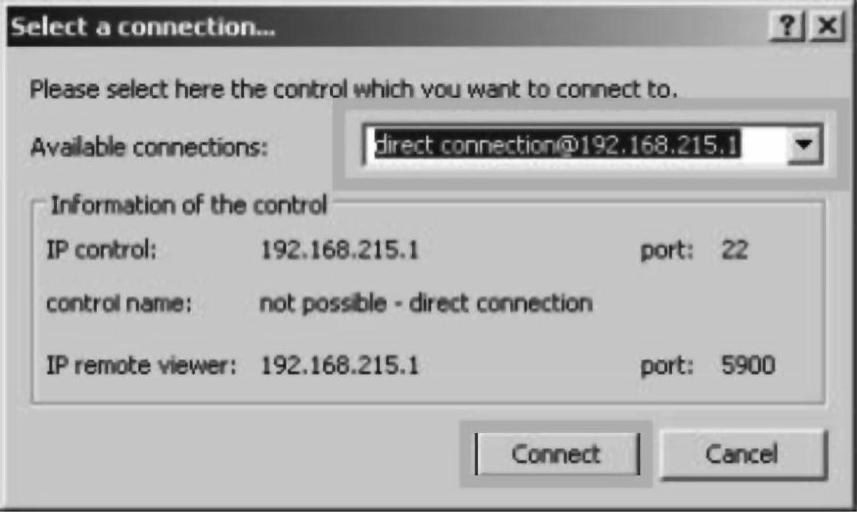
图2-25 连接RCS Commander(二)
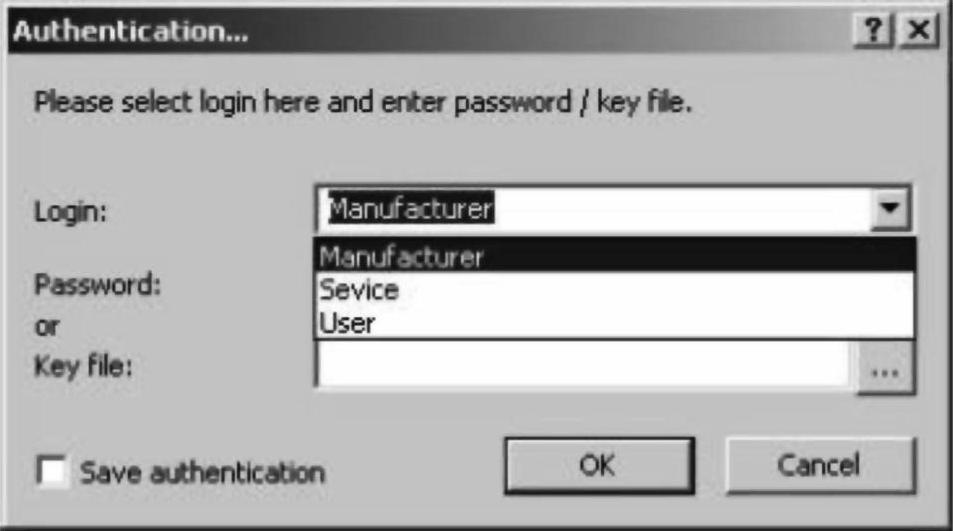
图2-26 连接RCS Commander(三)
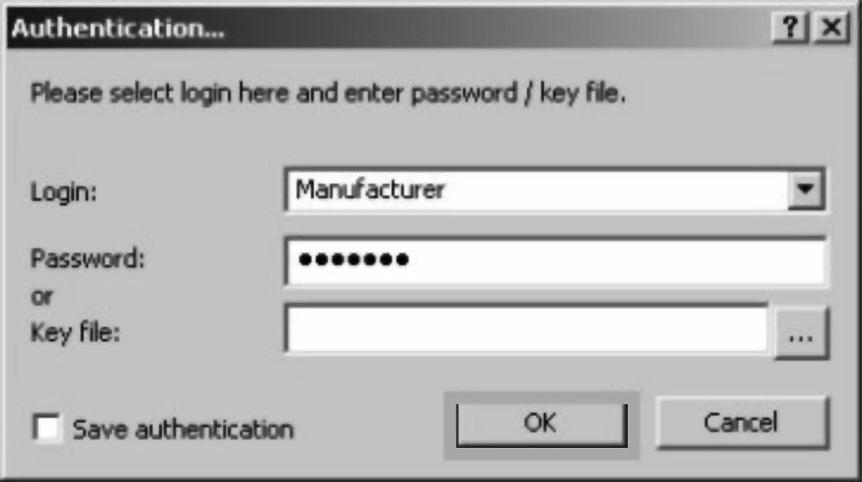
图2-27 连接RCS Commander(四)
安装后第一次运行该程序时,必须为其指定一个密码。单击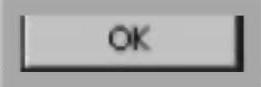 ,弹出一个对话框,用于选择连接。
,弹出一个对话框,用于选择连接。
默认连接可以使用,尤其是连接至控制器的X127时(IP地址192.168.215.1)。单击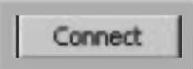 ,进行登录。(www.daowen.com)
,进行登录。(www.daowen.com)
登录时,必须使用用户名和密码。
访问的级别决定通过RCS Commander软件可以访问哪些数据。“Manufacturer”(制造商)被授予最高访问权限,“User”(用户)的访问权限受到最严格的限制。
密码:
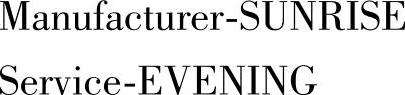

选择登录用户名,并输入相应的密码。
若选择选项“Save authentication”(保存认证),则下次连接时,不再要求输入密码。
单击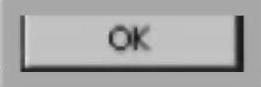 ,RCS Commander界面的下半部分会显示控制器的数据文件夹,表示连接成功。
,RCS Commander界面的下半部分会显示控制器的数据文件夹,表示连接成功。
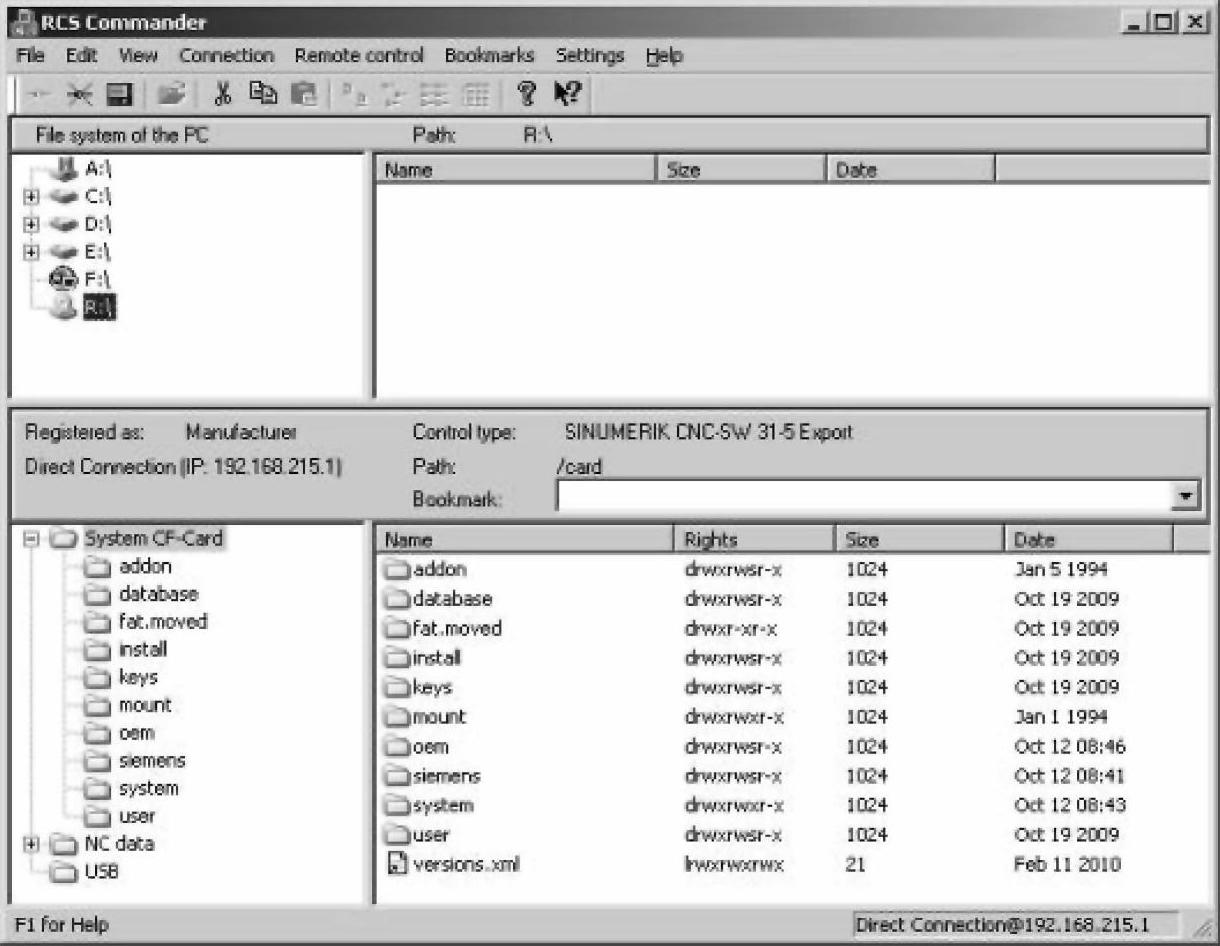
图2-28 连接RCS Commander(五)
免责声明:以上内容源自网络,版权归原作者所有,如有侵犯您的原创版权请告知,我们将尽快删除相关内容。






